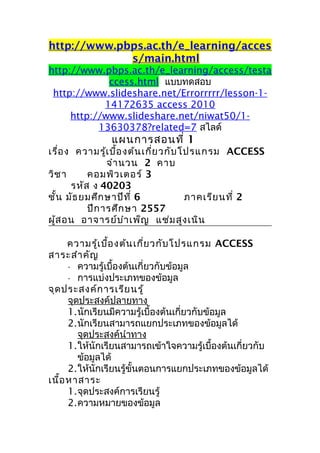More Related Content Similar to แผนการสอนAccess 57
Similar to แผนการสอนAccess 57 (20) 1. http://www.pbps.ac.th/e_learning/acces
s/main.html
http://www.pbps.ac.th/e_learning/access/testa
ccess.html แบบทดสอบ
http://www.slideshare.net/Errorrrrr/lesson-1-
14172635 access 2010
http://www.slideshare.net/niwat50/1-
13630378?related=7 สไลด์
แผนการสอนที่ 1
เรื่อง ความรู้เบื้องต้นเกี่ยวกับโปรแกรม ACCESS
จำานวน 2 คาบ
วิชา คอมพิวเตอร์ 3
รหัส ง 40203
ชั้น มัธยมศึกษาปีที่ 6 ภาคเรียนที่ 2
ปีการศึกษา 2557
ผู้สอน อาจารย์บำาเพ็ญ แช่มสูงเนิน
ความรู้เบื้องต้นเกี่ยวกับโปรแกรม ACCESS
สาระสำาคัญ
- ความรู้เบื้องต้นเกี่ยวกับข้อมูล
- การแบ่งประเภทของข้อมูล
จุดประสงค์การเรียนรู้
จุดประสงค์ปลายทาง
1.นักเรียนมีความรู้เบื้องต้นเกี่ยวกับข้อมูล
2.นักเรียนสามารถแยกประเภทของข้อมูลได้
จุดประสงค์นำาทาง
1.ให้นักเรียนสามารถเข้าใจความรู้เบื้องต้นเกี่ยวกับ
ข้อมูลได้
2.ให้นักเรียนรู้ขั้นตอนการแยกประเภทของข้อมูลได้
เนื้อหาสาระ
1.จุดประสงค์การเรียนรู้
2.ความหมายของข้อมูล
2. 3.การแบ่งประเภทของข้อมูล
ขั้นนำาเข้าสู่บทเรียน
ครูอธิบายความรู้เบื้องต้นเกี่ยวกับโปรแกรม
ACCESS เป็นโปรแกรมที่ใช้สำาหรับการสร้างฐาน
ข้อมูล โดยใช้คอมพิวเตอร์ในการสร้าง เพื่อให้
เกิดเพื่อความสะดวกในการใช้งาน
กิจกรรมการเรียนการสอน
กิจกรรมที่ 1
บอกจุดประสงค์การเรียนรู้ให้กับนักเรียน
กิจกรรมที่ 2
1.ครูอธิบายความหมายของข้อมูล
DATA (ข้อมูล)หมายถึง ข้อมูลข่าวสารที่เป็นจริง
หรือเท็จ
DATABASE หมาายถึง แหล่งที่ใช้สำาหรับเก็บ
รวบรวมข้อมูลซึ่งจัดไว้เป็นบัญชีรายชื่อ (LIST)
INFORMATION หมายถึงข้อมูลที่เป็นจริง
เท่านั้น
2. ครูอธิบายลักษณะส่วนประกอบโครงสร้างแฟ้มข้อมูล
บิต (Bit)เป็นโครงสร้างที่เล็กที่สุด
บิต คือ สัญญาณไฟฟ้าที่ใช้แทนมีหรือไม่มีไฟโดยประกอบไปด้วย
เลข 0 กับ 1 ถ้าเป็นเลข 0 แสดงว่าไม่มีสัญญาณไฟฟ้า แต่ถ้าเป็น
เลข 1 ก็แสดงว่ามีสัญญาณไฟ
ไบต์ (Byte)
คือ กลุ่มคำาของบิตที่เป็นรหัสใช้แทนตัวอักษรเพียง 1 ตัว ซึ่งปกติ
แล้วจะนับว่า
8 บิต คือ 1 ไบต์ บางครั้งอาจจะเรียกไบต์ว่า เป็นตัวอักษร
(Character) ก็ได้
ดังนั้นตัวอักษร 1 ตัว ก็จะเรียกว่า 1 ไบต์
3. เขตข้อมูล,ฟิลด์ (Field)
คือ กลุ่มของข้อมูลที่อยู่ในพวกเดียวกันมารวมกัน เช่น กลุ่มของ
รายชื่อนักเรียน กลุ่มของตัวเลขเงินเดือน กลุ่มของรหัสประจำาตัว
พนักงาน กลุ่มของคะแนนแต่ละวิชา เป็นต้น
ระเบียน,เรคคอร์ด (Record)
คือ รายการข้อมูลแต่ละรายการซึ่งประกอบไปด้วยฟิลด์ต่างๆ มา
รวมกัน เช่นรายการข้อมูลของพนักงานแต่ละคน รายการของ
สินค้าแต่ละชิ้น รายการของ นักศึกษาแต่ละคน เป็นต้น
ระเบียน,เรคคอร์ด (Record)
คือ รายการข้อมูลแต่ละรายการซึ่งประกอบไปด้วยฟิลด์ต่างๆ มา
รวมกัน เช่นรายการข้อมูลของพนักงานแต่ละคน รายการของ
สินค้าแต่ละชิ้น รายการของ นักศึกษาแต่ละคน เป็นต้น
กิจกรรมที่ 3
ครูและนักเรียนร่วมกันสรุปโครงสร้างแฟ้มข้อมูล
หน่วยที่เล็กที่สุดของโครงสร้างแฟ้มข้อมูลคือ
-บิต BIT
- CHARACTER ,BYTE ตัวอักษร
- FIELD
- RECORD ระเบียน
- FILE แฟ้ม
กิจกรรมที่ 3
-ครูให้นักเรียนแบ่งกลุ่มๆละ 4 คน
กิจกรรมที่ 4
- ให้นักเรียนทำาใบงานที่ 1
กิจกรรมที่ 5
- ให้แต่ละกลุ่มออกมารายงาหน้าชั้น
ขั้นสรุป
ครูและนักเรียนช่วยกันแยกประเภทของข้อมูล
สื่อการเรียนการสอน
1.ใบงาน
2.ใบความรู้
การประเมินผล
1.จากการซักถาม
2.สังเกต
4. 3.การปฏิบัติของนักเรียน
4.ใบงาน
แผนการสอนที่ 2
เรื่อง ความรู้เบื้องต้นเกี่ยวกับโปรแกรม ACCESS
จำานวน 4 คาบ
วิชา คอมพิวเตอร์ 3
รหัส ง 40203
ชั้น มัธยมศึกษาปีที่ 6 ภาคเรียนที่ 2
ปีการศึกษา 2557
ผู้สอน อาจารย์บำาเพ็ญ แช่มสูงเนิน
ความรู้เกี่ยวกับการสร้างฐานข้อมูล
สาระสำาคัญ
- การเข้า-ออกโปรแกรม
- ส่วนประกอบของโปรแกรม
- ชนิดของข้อมูล
- การเขียนโครงสร้างของข้อมูล
จุดประสงค์การเรียนรู้
จุดประสงค์ปลายทาง
1.นักเรียนแบ่งชนิดของข้อมูลได้
2. นักเรียนสามารถเข้า-ออกโปรแกรมได้
3.นักเรียนสามารถเขียนโครงสร้างของฐานข้อมูลได้
จุดประสงค์นำาทาง
1.ให้นักเรียนสามารถแยกประเภทข้อมูลได้
2.ให้นักเรียนรู้ขั้นตอนการแยกประเภทของข้อมูลได้
เนื้อหาสาระ
1.การเข้า-ออกโปรแกรม
2.ส่วนประกอบของโปรแกรม
3.การแบ่งชนิดของข้อมูล
4.การสร้างฐานข้อมูล
6. 1.ครูและนักเรียนร่วมกันอธิบายส่วนประกอบของ
จอภาพ
1.1TOOLBAR
กิจกรรมที่ 3
แถบ
1. ครูและนักเรียนร่วมกันอธิบายส่วนประกอบของ
database
1.1 TABLE เป็นตารางที่ใช้เก็บข้อมูลจริง เช่นฐาน
ข้อมูลของบริษัท รายชื่อ
1.2 QUERY เกิดจากการดึงข้อมูลตารางเดิมออกมา
เป็นเหมือนกับตารางใหม่
1.3 FORMสำาหรับแสดงและให้กรอกหรือแก้ไข
ข้อมูลบนจอภาพ
1.4 REPORT เป็นการรายงานแสดงข้อมูลต่างๆ
1.5 MACRO คือชุดคำาสั่งย่อยทีเสริมกรทำางานของ
โปรแกรม ACCESS
1.6 MODULE คือชุดคำาสั่งย่อยที่เขียนด้วยภาษา
vissual basic )เป็นมาตรฐานเดียวกันกับภาษาที่
ใช้เสริมการทำางานของ MICROSOFT OFFICE
แถบ
แถบ
พื้นที่การ
แถบสถานะ
7. กิจกรรมที่ 4
ครูและนักเรียนร่วมกันอภิปรายการสร้างฐานข้อมูล
เรื่องประวัติขอนักเรียนดังนี้
-ร่มกับนักเรียนสร้าง fild และชนิดของ field ก่อนได้
ดังนี้
FIELD NAME FIELD TYPE DESCRIPTION
ลำาดับที่ Auto number
ชื่อ Text
สกุล Text
ชื่อเล่น Text
เพศ Lookup wizard
วัน/เดือน/ปีเกิด Date/time
ที่อยู่ Text
เบอร์โทรศัพท์ Text
รูปภาพ Ole-ofjict
อื่นๆ Memo ใช้บันข้อมูลที่
นอกเหนือจาก
ข้อมูลที่มีอยู่
กิจกรรมที่ 5
5.1 ให้นักเรียนเข้าโปรแกรมดังนี้
- START
- PROGRAMS
- MICROSOFT ACCESS
5.2 ครูและนักเรียนร่วมกันสร้างฐานข้อมูลลงเครื่อง
โดยใช้ข้อมูลในกิจกรรมที่ 4 ขั้นตอนดังนี้
- คลิกที่ BLANK DATABASE
- สร้าง FOLDER ชื่อนักเรียนตามด้วยห้อง
8. - CREATE(สร้
าง)
- TABLE
- NEW
- DESING
VIEW
- OK
กิจกรรมที่ 6
6.1 ครูอธิบายชนิดของข้อมูลมีดังนี้
ลำาดับ ชนิดของ
ข้อ
มูล
ความหมาย
1 Text ข้อความที่เป็นตัวอักษรความยาวได้
ไม่เกิน 256 ตัวอักษร
2 Memo ข้อความที่เป็นหมายเหตุยาวได้
65,535
3 Number
Byte
Integer
Long
integer
Single
Double
-แบบตัวเลขต่างๆ
-จำานวนเต็มอย่างย่อกินที่ 1 BYTE
-จำานวนเต็มพอดีกินที่ 2 BYTE
-จำานวนเต็มอย่างยาวกินที่ 4 BYTE
-เก็บค่าที่เป้นทศนิยมลอยตัว
เหมือนกับ Single แต่เพิ่มหลัก
ทศนิยมเก็บได้เป็น 2 เท่า
4 Date/time --ใช้แทนวันและเวลารวมกัน
5 Currency ตัวเลขแทนเงินตรา
6 Autonuber ตัวเลขกำาหนดอัตโนมัติ
7 Yes/no เก็บข้อมูลในรุปแบบของตัวเลือกว่า
yes หรือ no ถูกหรือผิด
8 Ole-ofjict เก็บอยุ่ในรูปแบบของภาพ
9 Hyperlink เป็น address หรือข้อมูลที่ระบุใน
การเชื่อมโยง
10 Lookup- การช่วยสร้าง list box เพื่อให้
9. wizard เลือกค่าที่ต้องการ
ขั้นสรุป
-ครูและนักเรียนช่วยกันสรุปขั้นตอนการเข้าโปรแกรม
การสร้าง database ใหม่
สื่อการเรียนการสอน
1.ใบงาน
การประเมินผล
1.สังเกต
2.การปฏิบัติของนักเรียน
ใบงานที่ 2
* * * * * * * * * * * * * * * * * * * * * * * * * * * *
คำาสั่ง
1.ให้นักเรียนสร้าง DATABASE โดยเก็บประวัติของ
นักเรียนภายในห้องของนักเรียน
2.ให้นักเรียนสร้าง folder ชื่อนักเรียน เก็บไว้ใน
MYDOCUMENT
3.ให้นักเรียนสร้างชื่อแฟ้ม ประวัตินักเรียนตามด้วยห้อง
เช่น ประวัตินักเรียน 61
4.ให้นักเรียนกำาหนด คีย์หลัก โดยเลือก ฟิวดิ์ที่นักเรียน
กำาหนด
* * * * * * * * * * * * * * * * * * * * * * * * * * * *
10. แผนการสอนที่ 3
เรื่อง การแก้ไขฐานข้อมูล
จำานวน 4 คาบ
วิชา คอมพิวเตอร์ 3
รหัส ง 40203
ชั้น มัธยมศึกษาปีที่ 6 ภาคเรียนที่ 2
ปีการศึกษา 2557
ผู้สอน อาจารย์บำาเพ็ญ แช่มสูงเนิน
การแก้ไขฐานข้อมูล
สาระสำาคัญ
- การแก้ไข DATABASE
- การใส่ภาพ
จุดประสงค์การเรียนรู้
จุดประสงค์ปลายทาง
1.นักเรียนสามารถแทรกฟิวดิ์ได้
2.นักเรียนสามารถลบฟิวดิ์ได้
3.นักเรียนสามารถนำาภาพใส่ในฐานข้อมูลได้
จุดประสงค์นำาทาง
1.ให้นักเรียนสามารถเข้าโปรแกรม ACCESS ได้
2.ให้นักเรียนเปิดฐานข้อมูลเก่าได้
11. เนื้อหาสาระ
1.การแก้ไขฐานข้อมูล
2.การกรอกข้อมูล
3.การใส่ภาพ
ขั้นนำาเข้าสู่บทเรียน
ครูและนักเรียนทบทวนการเข้าสู่โปรแกรม
กิจกรรมการเรียนการสอน
กิจกรรมที่ 1
1.ให้นักเรียนเข้าโปรแกรม ACCESS
กิจกรรมที่ 2
1.ครูอธิบายการเปิดแฟ้มเก่ามีขั้นตอนดังนี้
1.START
2.PROGRAMS
3.MICROSOFT ACCESS
4.เลือกแฟ้มที่ต้องการ
หรือ
1.คลิกที่ MYDOCUMENT
2.เลือก FOLDER ของนักเรียน
3.เลือกแฟ้มที่ต้องการ
กิจกรรมที่ 2
ครูอธิบายวิธีการกรอกข้อมูลดังนี้
12. 1. คลิกที่ TABLES (จะเห็นชื่อโครงสร้างที่
สร้างไว้)
2.ให้นักเรียนเลือก DESIGN จะเข้าไปสู่
โครงสร้าง พร้อมที่จะแก้ไขได้
3.ให้นักเรียนกลับมาที่โครงสร้างโดยการคลิก
CLOSE จะกลับมาสู่
4.ให้เลือก OPEN เพื่อป้อนข้อมูล
13. 5.ให้นักเรียนป้อนข้อมูลจำานวน 5 ระเบียน
กิจกรรมที่ 3
ครูอธิบายการใส่ภาพ ในฟิวดิ์ที่ต้องการตามขั้น
ตอนต่อไปนี้
3.1 คลิกฟิวดิ์รูปภาพ
3.2 คลิกขวา
3.3 เลือก INSERT OBJECT
3.4 เลือก CREATE FORM FILE
3.5 เลือก IMAGE DOCUMENT
- เข้าโปรแกรม microsoft word
- insert
- picture
- form file
- เลือกภาพที่ต้องการ
- จัดเก็บข้อมูล (ตั้งชื่อภาพ) ใน folder
ของนักเรียน
3.6 เลือกแฟ้มที่ต้องการที่ทำาไว้ในข้อที่ 3.5
กิจกรรมที่ 5
- ให้นักเรียนทำาใบงานที่ 2 ต่อจากครั้งที่แล้ว
ขั้นสรุป
ครูและนักเรียนช่วยกันแก้ไขโครงสร้างและการกรอก
ข้อมูล
สื่อการเรียนการสอน
1.เครื่องคอมพิวเตอร์
การประเมินผล
1.จากการซักถาม
2.สังเกต
3.การปฏิบัติของนักเรียน และตรวจผลงานนักเรียน
14. แผนการสอนที่ 4
เรื่อง การสร้างฟอร์ม
จำานวน 6 คาบ
วิชา คอมพิวเตอร์ 3
รหัส ง 40203
ชั้น มัธยมศึกษาปีที่ 6 ภาคเรียนที่ 2
ปีการศึกษา 2557
ผู้สอน อาจารย์บำาเพ็ญ แช่มสูงเนิน
การสร้างฟอร์ม
สาระสำาคัญ
- การสร้างฟอร์ม
- การกรอกข้อมูล
- การใส่ภาพ
จุดประสงค์การเรียนรู้
จุดประสงค์ปลายทาง
1.นักเรียนสามารถกรอกข้อมูลได้สดวก
2.นักเรียนสามารถแทรกภาพในแบบฟอร์มได้
3.นักเรียนสามารถสร้างฟอร์มได้
4.นักเรียนสามารถแก้ไขโครงสร้างต้องสร้างแบบฟ
อร์ฒใหม่ได้
จุดประสงค์นำาทาง
1.ให้นักเรียนสามารถแก้ไขฐานข้อมูลได้
2.ให้นักเรียนสามารถแทรกภาพในรูปแบบโครงสร้าง
ได้
เนื้อหาสาระ
1.การแก้ไขฐานข้อมูล
2.การกรอกข้อมูล
3.การใส่ภาพ
15. ขั้นนำาเข้าสู่บทเรียน
ครูและนักเรียนทบทวนการเปิดฐานข้อมูล
กิจกรรมการเรียนการสอน
กิจกรรมที่ 1
1.ให้นักเรียนเข้าโปรแกรม ACCESS
2.ให้นักเรียนเปิดฐานข้อมูล
3.ให้นักเรียนกรอกข้อมูล 1 ระเบียน (RECORD)
กิจกรรมที่ 2
1.ครูอธิบายการสร้างฟอร์มมีขั้นตอนดังนี้
1.START
2.PROGRAMS
3.MICROSOFT ACCESS
4.เลือกแฟ้มที่ต้องการ
หรือ
4.คลิกที่ MYDOCUMENT
5.เลือก FOLDER ของนักเรียน
3. เลือกแฟ้มที่ต้องการ
กิจกรรมที่ 2
1.คลิกที่ FORM (จะเห็นชื่อโครงสร้างที่ สร้าง
ไว้)
2.สร้างใหม่
3. เลือก FORM WIZARD
16. 4.เลือก FORM WIZARD
5. คลิกเลือกโครงสร้าง เพื่อสร้างฟอร์ม
6.เลือก OK
7. คลิก >> เพื่อเลือก ฟิวดิ์ทั้งหมด
8.เลือก NEXT
9.คลิกเพื่อเลือกรูป
แบบ
10. คลิกเพื่อเลือกรูปแบบ
11. คลิก NEXT ตั้งชื่อ ฟอร์ม
12.เลือก FINISH
13.คลิกที่ CLOSE เพื่อแก้ไข ฟอร์ม
17. กิจกรรมที่ 3
ครูและร่วมกันแก้ไขฟอร์มตามขั้นตอนต่อไปนี้
3.1 คลิกฟอร์ม
3.2 คลิกเลือกฟอร์มที่สร้างไว้
3.3 เลือก ออกแบบ DESING ทำาการ
แก้ไข
- คลิกที่ FIELD ที่ต้องการ
- ย่อ-ขยายตามต้องการ
- ปิด
- คลิก ฟอร์ม
- เลือก OPEN เพื่อกรอกข้อมูลตามต้องการ
กิจกรรมที่ 4
- ให้นักเรียนเปิดแฟ้มประวัตินักเรียนตามด้วยชื่อ
ห้อง(ใบงานที่1)ขึ้นมาเพื่อทำางานต่อ
กิจกรรมที่ 5
ครูและร่วมกันนำาภาพมาใส่ฟอร์มตามขั้นตอนต่อ
ไปนี้
5.1 คลิกที่กรอบภาพ
5.2 ยุบจอภาพของ โปรแแกรม ACCESS
(-)
5.3 เปิดโปรแกรม MICROSOFT
WORD
- คลิกที่ แทรก
- รูปภาพ
18. - จากแฟ้ม
- เลือกภาพ
- ย่อขยายภาพตามต้องการโดยใช้
เรื่องมือตกแต่ง
- คลิกที่ภาพ
- เลือกคัดลอก
- คลิกที่โปรแกรม ACCESS
- คลิกที่กรอบรูปภาพ
- คลิกวาง ภาพจะมาตามต้องการ
กิจกรรมที่ 6
ครูให้นักเรียนนำาภาพของนักเรียนมาใส่ให้ครบ 15
RECORD
ขั้นสรุป
ครูให้นักเรียนช่วยกันสร้างฟอร์มและการกรอกข้อมูล
จำานวน 15 RECORD
สื่อการเรียนการสอน
1.เครื่องคอมพิวเตอร์
2. ใบงาน
3.ใบความรู้
การประเมินผล
1.จากการซักถาม
2.สังเกต
3.การปฏิบัติของนักเรียน และตรวจผลงานนักเรียน
ใบความรู้
ขั้นตอนการสร้าง FORM
19. เปิดแฟ้มเก่าขึ้นมา ประวัตินักเรียนตามด้วยห้อง
หรือแฟ้มที่ตองการ
1.ครูอธิบายการสร้างฟอร์มมีขั้นตอนดังนี้
1.START
2.PROGRAMS
3.MICROSOFT ACCESS
4.เลือกแฟ้มที่ต้องการ
หรือ
5.คลิกที่ MYDOCUMENT
6.เลือก FOLDER ของนักเรียน
7. เลือกแฟ้มที่ต้องการ
คลิกที่ FORM (จะเห็นชื่อโครงสร้างที่ สร้างไว้)
8.สร้างใหม่
9. เลือก FORM WIZARD
10.เลือก
FORM
WIZARD
11. คลิกเลือกโครงสร้าง เพื่อสร้างฟอร์ม
12.เลือก OK
13. คลิก >> เพื่อเลือก ฟิวดิ์ทั้งหมด
14.เลือก NEXT
20. 15.คลิกเพื่อเลือกรูป
แบบ
16.คลิกเพื่อเลือกรูปแบบ
17. คลิก NEXT ตั้งชื่อ ฟอร์ม
18.เลือก FINISH
19.คลิกที่ CLOSE เพื่อแก้ไข ฟอร์ม
ขั้นตอนการแก้ไขฟอร์มตามขั้นตอนต่อไปนี้
1.คลิกฟอร์ม
2.คลิกเลือกฟอร์มที่สร้างไว้
3. เลือก ออกแบบ DESING ทำาการแก้ไข
- คลิกที่ FIELD ที่ต้องการ
- ย่อ-ขยายตามต้องการ
- ปิด
- คลิก ฟอร์ม
21. เลือก OPEN เพื่อกรอกข้อมูลตามต้องการ
แผนการสอนที่ 5
เรื่อง การสร้างแบบสอบถาม
จำานวน 4 คาบ
วิชา คอมพิวเตอร์3 ง
40203
ชั้น มัธยมศึกษาปีที่ 6 ภาคเรียนที่ 2
ปีการศึกษา 2557
ผู้สอน อาจารย์บำาเพ็ญ แช่มสูงเนิน
การสร้างแบบสอบถาม (QUERY)
สาระสำาคัญ
การสร้างแบบสอบถาม (QUERY)สามารถทำาได้
หลายวิธีเช่นเดียวกันกับการสร้างออปเจ็คอื่นๆในฐาน
22. ข้อมูล โดยสร้างเองหรือใช้ QUERY WIZARD ช่วย
สร้างแบบง่ายๆเพื่อดึงข้อมูลที่ต้องการได้ โดย
QUERY ทั้งหมดที่สร้างจะเก็บบันทึกไว้และแสดงอยู่ใน
แท็บ QUERY ในวินโดว์ DATABASE เมื่อดับเบิลคลิกที่
QUERY ใดก็เท่ากับสั่งให้ QUERY นั้นทำางานและแสดง
จุดประสงค์การเรียนรู้
จุดประสงค์ปลายทาง
1.นักเรียนสามารถเรียกใช้ฐานข้อมูลได้รวดเร็วขึ้น
2.นักเรียนสามารถสร้างแบบสอบถาม อย่างง่ายๆได้
จุดประสงค์นำาทาง
1.ให้นักเรียนสามารถสร้าง FORM และแก้ไขฟอร์ม
ได้
2.ให้นักเรียนสามารถกรอกข้อมูลได้รวดเร็วขึ้น
3.นักเรียนสามารถเรียกดูข้อมูลจากฟอร์มได้
เนื้อหาสาระ
1.การแก้ไขฐานข้อมูล
2.การกรอกข้อมูล
3.การสร้างเงื่อนไข
ขั้นนำาเข้าสู่บทเรียน
ครูและนักเรียนทบทวนการเปิดฐานข้อมูลและการ
เปิดฟอร์ม
กิจกรรมการเรียนการสอน
กิจกรรมที่ 1
1.ให้นักเรียนเปิดแฟ้มที่ต้องการ
2.ให้นักเรียนเปิดฐานข้อมูล
3.ให้นักเรียนอ่านข้อมูล และแยกข้อมูลที่อยู่ภายใน
ฐานข้อมูล
กิจกรรมที่ 2
1.ครูและนักเรียนร่วมกันอภิปรายการเรียกข้อมูลให้เร็วขึ้น
โดยวิธีการสร้างเงื่อนไข
ครูอธิบายการสร้างเงื่อนไขมีขั้นตอนดังนี้
23. 1.START
2.PROGRAMS
3.MICROSOFT ACCESS
4.เลือกแฟ้มที่ต้องการ
กิจกรรมที่ 2
1.ให้นักเรียนเลือก แบบสอบถาม QUERY
2. สร้างใหม่
3.เลือก DESING VIEW
1
2
4
เลือก DESING 3
5
24. 4.เลือก ตกลง
5. เลือกแฟ้มที่ต้องการ
6.เลือก เพิ่ม
7. คลิก ปิด
8.เลือก ฟิวดิ์ที่ต้องการโดยการ ดับเบิลคลิกที่ฟิวดิ์
หรือแดรกฟิวดิ์ทำาการลากมา
ไว้ตามต้องการ
กิจกรรมที่ 3
ครูและร่วมกันอภิปรายส่วนประกอบของ
แบบสอบถามดังต่อไปนี้
3.1 เขตข้อมูล
เลือกฟิวด์ที่
ต้องการ
6
25. 3.2 ตาราง
3.3 เรียงลำาดับ
3.4 แสดง
3.5 เงื่อนไข
3.6 หรือ
กิจกรรมที่ 4
ให้นักเรียนำาฟิวดิ์ที่สร้างมาทำาเงื่อนไข(ประวัติ
นักเรียน)
กิจกรรมที่ 5
ครูอธิบายวิธีการสร้างแบบสอบถาม ตามขั้นตอน
ต่อไปนี้
5.1 ให้เลือกฟิวด์ที่ต้องการสร้าง เช่น ชื่อ
นามสกุล
เพศ ชื่อเล่น
หมดที่เลือกไว้โชว์ให้เห็น
5.2 ใส่ “ชาย” ลงไปในช่องเงื่อนไข
5.3 คลิก ปิด
5.4 เลือกใช่
26. 5.5 ตั้งชื่อ(ควรให้สอดคล้องกับข้อมูล)”นักเรียน
ชาย”
5.6 ตกลง
5.7 นักเรียนจะออกมาสู่แบบสอบถามจะเห็นชื่อ
”นักเรียนชาย”
5.8 ดับเบิลคลิกนักเรียนชาย จะเห็นข้อมูลที่เป็น
นักเรียนชายและฟิวดิ์ทั้งหมดที่เลือกไว้โชว์ให้เห็น
กิจกรรมที่ 6
- ครูให้นักเรียนสร้าง QUERY ใหม่ในแฟ้มเดิมอีก 3
QUERY
- ให้นักเรียนทำาใบงานที่ 3
ขั้นสรุป
ครูให้นักเรียนช่วยกันสรุปวิธีการสร้าง QUERY
สื่อการเรียนการสอน
1.เครื่องคอมพิวเตอร์
2. ใบงาน
3.ใบความรู้
การประเมินผล
1.จากการซักถาม
2.สังเกต
3.การปฏิบัติของนักเรียน และตรวจผลงานนักเรียน
27. แผนการสอนที่ 6
เรื่อง การสืบค้นข้อมูล
จำานวน 2 คาบ
วิชา คอมพิวเตอร์ 3
รหัส ง 40203
ชั้น มัธยมศึกษาปีที่ 6 ภาคเรียนที่ 2
ปีการศึกษา 2557
ผู้สอน อาจารย์บำาเพ็ญ แช่มสูงเนิน
การสืบค้นข้อมูลด้วย internet
สาระสำาคัญ
INTERNET ทำาให้สามารถเคลื่อนย้ายข่าวสารข้อมูล
จากที่หนึ่งไปยังอีกที่หนึ่งได้ โดยไม่จำากัดระยะทางส่ง
ข้อมูลได้หลายรูปแบบ ทั้งข้อความตัวหนังสือ ภาพ เสียง
โดยอาศัยเครือข่ายโทรคมนาคมเป็นตัวเชื่อมต่อเครือข่าย
จุดประสงค์การเรียนรู้
จุดประสงค์ปลายทาง
1. เพื่อให้นักเรียนใช้อินเตอร์เน็ตได้ตามต้องการ
จุดประสงค์นำาทาง
1.นักเรียนเข้าใจระบบการทำางาน ของ internet
1.นักเรียนสามารถเข้าโปรแกรม internet ได้
28. 3. นักเรียนสารถใช้แถบเครื่องมือต่าง ๆ บนหน้าจอ
Internet
เนื้อหาสาระ
1.การใช้โปรแกรม INTERNET
ขั้นนำาสู่บทเรียน
1.ครู- นักเรียนร่วมกันอภิปรายถึง ความหมาย
ประโยชน์ และสิ่งที่ต้องใช้ในโปรแกรม
INTERNET และให้นักเรียนจดลงสมุด
กิจกรรมการเรียนการสอน
กิจกรรมที่ 1
ครูซักถามนักเรียนถึงองค์ประกอบของ INTERNET
ให้นักเรียนบันทึกลงใน
สมุด
กิจกรรมที่ 2
ครูอธิบายถึงการเข้าโปรแกรม การออกโปรแกรม ให้
นักเรียนปฏิบัติตามขั้นตอนดังนี้
วิธีการเข้าสู่โปรแกรม
INTERNET
1.DOUBLE CLICK ที่ Internet exploler
29. - หน้าจอจะเปลี่ยนเป็นหน้าจอของ INTERNET
กิจกรรมที่ 3
ครูอธิบายแถบเครื่องมือต่าง ๆ บนหน้าจอ
Internet ที่ควรรู้จัก
1. BACK = การถ้อยหลังไปหน้าจอที่
ผ่านมา
2.FORWARD = การเลื่อนไปหน้าจอ
ถัดไป
3. STOP = การหยุดดาวโหลดข้อมูลเวปเพจ
4. REFRESH =การโหลดข้อมูลอีกครั้งเพื่อดูข้อมูล
ล่าสุด
5. HOME = การกลับไปยังหน้า home page
6. SEAREH = การค้นหาข้อมูลทางอินเตอร์เน็ต
7. FAVORITES = การเก็บบันทึก ADDRESS ของ
เวปเพจที่ชอบ
30. 8. HISTORY = การท่องเที่ยวในอินเตอร์เน็ตที่เคย
ไปมาแล้ว
9. FULL SCREEN = การดูเวปเพจแบบเต็มจอภาพ
10. MAIL = การรับและส่งจดหมายทางหน้าจอ อี
เล็กโทนิค
11. CHANNEL = ช่องรายการหลักในการ
ท่องอินเตอร์เน็ต
กิจกรรมที่ 4
ครูอธิบายความหมายของคำาต่อไปนี้
ลิงค ์ <LINK> คือข้อความหรือรูปภาพที่มีลักษณะพิเศษ
คือสามารถเชื่อมโยงไปสู่เวปเพจอื่นได้ สามารถตรวจ
สอบได้ว่าส่วนใดในเวปเพจที่เป็นลิงค์โดยเลื่อนเมาส์ไป
ชี้ ถ้าตัวชี้เมาส์เป็นจาก ลูกศรเปลี่ยนเป็นรูปมือแสดงว่า
ส่วนนั้นเป็นลิงค์ และสามารถที่จะเข้าไปดู web site ที่
ต้องการได้อีก
รูปภาพ <IMAGE> คือ รูปภาพที่ใช้ตกแต่งหรือ
ประกอบการอธิบายข้อความ ในอินเตอร์เน็ตนี้จะเห็น
รูปภาพต่าง ๆ มากมายหลายแบบแตกต่างกันออกไป
กิจกรรมที่ 5
ครูสาธิตการกรอกแอดเดรสเพื่อไปยังที่ที่น่า
สนใจในอินเตอร์เน็ต
- click ช่อง Address
31. - กรอกแอสเดรสลงในช่อง โดยไม่ต้องกรอด
HTTP:// นำำหน้ำ เนื่องจำก
โปรแกรม Internet Explorer จะเติมให้เอง
- กดปุ่ม enter หรือ click ปุ่ม
- เครื่องจะทำำกำรโหลดข้อมูล หรือ web site ที่
เรำได้ทำำกำรกรอก web site ลงไป
กิจกรรมที่ 6
- ครูแนะนำำ WEB ที่น่ำสนใจ
- ให้นักเรียนทดสอบเข้ำ WEB ต่ำงๆตำมควำมสนใจ
กิจกรรมที่ 7
- ครูแนะนำำกำรปิดโปรแกรมและออกจำกโปรแกรม
INTERNET
ให้นักเรียนปฏิบัติ
ขั้นสรุป
ครู-นักเรียนทบทวนกำรเข้ำ-ออก โปรแกรมและ
กำรท่อง web ต่ำงๆ
สื่อกำรเรียนกำรสอน
1.เครื่องคอมพิวเตอร์
G
32. 2. ใบควำมรู้
กิจกรรมเสนอแนะ นักเรียนควรฝึกบ่อยๆเพรำะนักเรียน
จะได้สดวกในกำรค้นข้อมูล
ประเมินผล
1.จำกกำรปฏิบัติงำน
2.สังเกต
3.ซักถำม
รำยวิชำ กำรจัดกำร
ฐำนข้อมูล
ใบควำมรู้ ใช้ประกอบแผนกำร
สอนที่ …
รหัสวิชำ ง 40203 กำรสืบค้นข้อมูล
ด้วย internet
ชั้นมัธยมศึกษำปีที่
6
INTERNET
INTERNET คือเครือข่ำยของคอมพิวเตอร์ขนำดใหญ่
ที่เชื่ออมโยงเครือข่ำยคอมพิวเตอร์เข้ำด้วยกันเรียกอีก
อย่ำงหนึ่งว่ำ ไซเบอร์สเปส (cyberspace) คำำเต็มของ
(INTERNETWORKINK) ต่อมำนิยมเรียกกันส้นๆว่ำ
INTERNET หรือ NET
ประโยชน์ของ INTERNET
1.เป็นไปรษณีย์อิเลคทรอนิคส์ (E-MAIL)
2.กำรขอเข้ำระบบจำกระยะไกล หรือเทลเน็ต (TELNET)
3.กำรโอนถ่ำยข้อมูล ( FILE TRANSFER PROFILE
FTB)
4.กำรสืบค้นข้อมูล (WORLD WIDE WEB)
5.กำรแลกเปลี่ยนข่ำวสำรและควำมคิดเห็น ( USENET)
6.กำรสื่อสำรด้วยข้อควำม (CHAT,IRC– INTERNET
RELAY CHAT)
7.กำรซื้อขำยสินคำและบริกำร ( E-COMERCE )
33. 8.กำรให้ควำมบันเทิง (INTERTAINMENT)
สิ่งที่ต้องใช้ใน Internet
1.คอมพิวเตอร์
2.โมเด็ม
3.โทรศัพท์
4.ผู้ให้บริกำร internet
หมำยเลขประจำำเครื่องหรือที่อยู่ของผู้ใช้ internet
แผนกำรสอนที่ 7
เรื่อง กำรสืบค้นข้อมูล (ต่อ)
จำำนวน 2 คำบ
วิชำ คอมพิวเตอร์ 3
รหัส ง 40203
ชั้น มัธยมศึกษำปีที่ 6 ภำคเรียนที่ 2
ปีกำรศึกษำ 2557
ผู้สอน อำจำรย์บำำเพ็ญ แช่มสูงเนิน
กำรสืบค้นข้อมูลด้วย internet
สำระสำำคัญ
INTERNET ทำำให้สำมำรถเคลื่อนย้ำยข่ำวสำรข้อมูล
จำกที่หนึ่งไปยังอีกที่หนึ่งได้ โดยไม่จำำกัดระยะทำงส่ง
ข้อมูลได้หลำยรูปแบบ ทั้งข้อควำมตัวหนังสือ ภำพ เสียง
โดยอำศัยเครือข่ำยโทรคมนำคมเป็นตัวเชื่อมต่อเครือข่ำย
จุดประสงค์กำรเรียนรู้
จุดประสงค์ปลำยทำง
1. เพื่อให้ผู้เรียนสำมำรถค้นหำข้อมูลนำำมำสร้ำงงำน
ได้ตำมต้องกำร
จุดประสงค์นำำทำง
34. 1.นักเรียนสำมำรถเข้ำโปรแกรม internet ได้
2.นักเรียนสำรถใช้แถบเครื่องมือต่ำง ๆ บนหน้ำจอ
Internet ได้
2.นักเรียนสำมำรถท่องเว็บต่ำงๆได้
เนื้อหำสำระ
2.กำรสืบค้นหำข้อมูลด้วย INTERNET
ขั้นนำำสู่บทเรียน
2.ครู- นักเรียนทบทวนกำรท่องเว็บต่ำงๆ
กิจกรรมกำรเรียนกำรสอน
กิจกรรมที่ 1
ครูแนะนำำเว็บที่ใช้ในกำรสืบค้นข้อมูล
เช่น WWW.GOGLE.COM
กิจกรรมที่ 2
ให้นักเรียนเข้ำเว็บที่ในกำรสืบค้นข้อมูล
ได้แก่ (เว็บ GOGLE.COM)ตำมขั้นตอน
กิจกรรมที่ 3
- ให้นักเรียนคีย์ข้อมูลที่ต้องกำร
- ให้เลือก เว็บ หรือ หน้ำของประเทศไทย
35. - ให้เลือกค้นหำโดย GOOGLE หรือค้นปุ๊บเจอ
ปั๊บ
- จะเห็นรำยกำรเว็บที่ค้นหำ
- double click เว็บที่สนใจ
กิจกรรมที่ 4
ให้นักเรียนนำำข้อมูลต้องกำรไปนำำเสนอมีขั้นตอนดังนี้
- ข้อมูลที่เป็นตัวอักษร
1
36. - เมื่อคัดลอกแล้วให้นำำไปวำงยังโปรแกรมที่
ต้องกำร ตกแต่ง
กิจกรรมที่ 5
ครูสำธิตกำรนำำภำพใน INTERNET มำใช้ใน
โปรแกรมนำำเสนอ
- นำำเมำส์ชี้ที่ภำพ
- คลิกขวำที่เมำส์
- เลือก save picture as
- เลือก floder ที่ต้องกำรจัดเก็บ
- ไปที่โปรแกรมนำำเสนอ
- เลือกเมนู แทรก รูปภำพ
จำกแฟ้มที่จัดเก็บไว้ ตกลง
กิจกรรมที่ 6
ให้นักเรียนปฏิบัติตำมขั้นตอนที่สอน
ขั้นสรุป
ครู-นักเรียนช่วยกันสรุปขั้นตอนกำรค้นหำข้อมูล
และกำรนำำขอมูลมำนำำเสนอ
สื่อกำรเรียนกำรสอน
1.เครื่องคอมพิวเตอร์
2. ใบควำมรู้
กิจกรรมเสนอแนะ -
ประเมินผล
1.จำกใบงำน
2. สังเกต
2
37. 3. ซักถำม
รำยวิชำ กำรจัดกำรฐำน
ข้อมูล
ใบงำนที่ ใช้ประกอบแผนกำรสอน
ที่ …
รหัสวิชำ ง 40203 กำรสืบค้นข้อมูลด้วย
internet
ชั้นมัธยมศึกษำปีที่ 6
กลุ่มที่……..…………จำำนวนสมำชิกในกลุ่ม…………คน………..วัน/
เดือน/ปี………………./…………….…
ชื่อ………….……………..นำมสกุล……………………………..ชั้น
ม.6/……………..….เลขที่………
ชื่อ………….……………..นำมสกุล…………………………....ชั้น
ม.6/………..……….เลขที่………
คำำสั่ง 1.ให้นักเรียนสืบค้นข้อมูลด้วย internet exploler
2.ให้นักเรียน สืบค้นข้อมูลเรื่อง สมุนไพรไทย
- ให้นักเรียนนำำข้อมูลที่สืบค้นได้เก็บไว้ในโปรแกรม microsoft
word โปรแกรม microsoft powerpoint โปรแกรม
ACCESS หรือโปรแกรมอื่นๆ
- ให้นักเรียน นำำภำพที่อยู่ใน internet มำแทรกไว้ในโปรแกรม
ที่นักเรียนสร้ำงขึ้น
- ให้นักเรียนพิมพ์ออกทำงเครื่องพิมพ์ส่งกลุ่มละ 1 ชุด
รำยกำรประเมิน ระดับคุณภำพ
ต้องปรับปรุง(1
คะแนน)
พอใช้(2
คะแนน)
ดี (3
คะแนน)
ดีมำก (4
คะแนน)
กำรประเมินกำร
ทำำงำน
ถูกต้องครอบคลุม
เนื้อหำ
ทำำงำนสำำเร็จตำมเป้ำ
หมำย
ทำำงำนตำมวิธีกำร
38. และขั้นตอน
กำรสรุปควำมหมำย
กำรประเมินนิสัย
รักกำรทำำงำน
ควำมรับผิดชอบ
เอำใจใส่
กำรทำำงำนร่วมกับผู้
อื่น
ควำมซื่อสัตย์
ควำมประหยัด
ผู้
ประเมิน………………………………………..
วันที่……….เดือน………….
…….พ.ศ………….
แผนกำรสอนที่ 8
เรื่อง กำรสร้ำงงำน
จำำนวน 10 คำบ
วิชำ คอมพิวเตอร์ 3 รหัสง
40203
ชั้น มัธยมศึกษำปีที่ 6 ภำคเรียนที่ 2
ปีกำรศึกษำ 2557
ผู้สอน อำจำรย์บำำเพ็ญ แช่มสูงเนิน
เรื่อง กำรสร้ำงงำน
คำำสั่ง
1.ให้นักเรียนสร้ำงงำน 1 ชนิ้ เรื่องที่นักเรียนสนใจ
2.ให้นักเรียนสืบค้นจำก internet
3.ให้นักเรียนเขียนโครงสร้ำงตำมควำมจำำเป็นของข้อมูล
39. 4.ให้นักเรียนใส่คีย์หลักในฐำนข้อมูล ชฟืิ่วดิ์ ชนิดของ
ฟิวดิ์ รำยละเอียดของฟิวดิ์ ให้ครบถ้วน
5.ให้นักเรียนตั้งชื่อตำรำงให้เหมำะสมกับเรื่อง ( ต้องใส่
รูปภำพ ทุก RECORD)
6.ให้นักเรียนสร้ำงฟอร์ม ตั้งชื่อฟอร์ม ให้เหมำะสมกับ
ข้อมูล
7.ให้นักเรียนใส่ข้อมูล ไม่น้อยกว่ำ 20 record
8.ให้นักเรียนสร้ำง QUERY จำกเนื้อหำ อย่ำงน้อย 3
QUERY
9.เมื่อเสร็จแล้วให้นักเรียน WRITE ลงแผ่น CD คนละ
1 เรื่อง ส่งตำมเวลำที่กำำหนด
10.เมื่อนำำแผ่น CD มำส่ง ให้นักเรียนเขียนชื่อ นำมสกุล
ห้อง เรื่องลงบนแผ่นให้เรียบร้อย
เกณฑ์กำรให้คะแนน
1.กำรเขียนโครงสร้ำง 5
คะแนน
2.กำรเขียนแบบฟอร์ม 5
คะแนน
3.กำรป้อนข้อมูล 5 คะแนน
4.กำรสร้ำง query 5 คะแนน
5.กำรสร้ำงเงื่อนไข 5 คะแนน
6.ส่งตรงตำมเวลำ 5 คะแนน
รวม 30 คะแนน